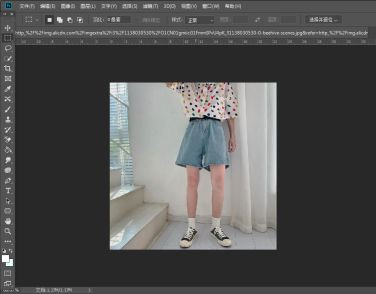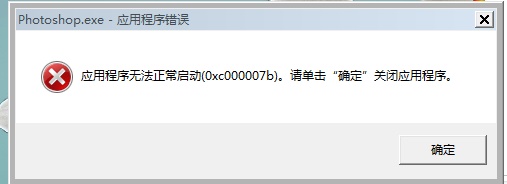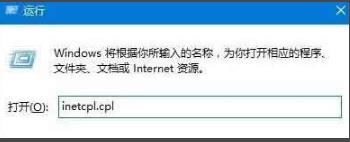chrome浏览器扩展程序无响应
时间:2020-04-19 来源:深度系统|深度-值得深入
chrome浏览器里面很多扩展程序可以提高我们很多的工作效率,但是都碰到扩展程序无响应的反应。面对这个问题怎么解决呢?深度官网为大家分享chrome浏览器扩展程序无响应的解决方法。教程如下。
1、一般电脑运行某个程序出现假死或无响应情况是直接调用系统任务管理器,找到对应进程直接结束即可。而Chrome浏览器也自带一个任务管理器,它可以很方便的管理所有Chrome的页面、扩展程序等。其实在Chrome浏览器中,每个扩展程序、每个网页都有一个独立的进程,如果某个扩展出现假死或无响应,则可直接在Chrome的任务管理器中找到对应进程,结束即可解决问题。
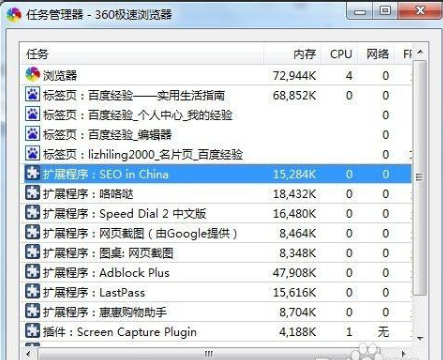
2、如果每次运行同一个扩展程序都出现假死或无响应,就可能是该扩展的BUG所致,建议删除并重新下载新版本,而对于某些扩展会在设置界面说明开启某些功能会会导致假死或无响应,这样的就直接不要打开该功能,例如站长会经常用到的SEO in China这款插件。
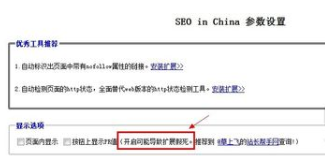
3、还有一类扩展程序点击后会出现短时间无响应,例如微博扩展,在点击时要联网收集一些必须的信息,因此会速度慢点,如果反复点击就可能会导致该扩展程序出现假死或无响应。
4、如果你的浏览器安装了很多扩展程序,但并不是每次都用的上,那么你就可以安装一个专门管理扩展程序的应用“一键管理所有扩展”,将暂时用不上的扩展程序先禁用,等到要使用时再启用。
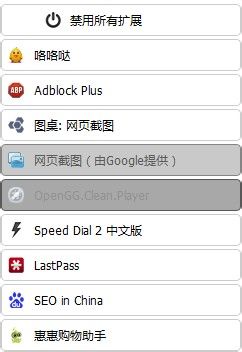
5、其实对于Chrome浏览器,不推荐安装太多扩展程序,多安装扩展程序虽然功能上得到了强化,但其稳定性及运行效率就无法得到保证了。
以上为深度系统官网为大家准备的程序,以后碰到这样的情况小伙伴都学会了吧!
相关信息
-
-
2021/09/07
Steam社区错误代码138无法访问怎么办? -
2021/09/07
Wps都有那些快捷键功能?Wps快捷键大全 -
2021/09/07
Ps如何制作长腿特效?Ps制作长腿特效的方法
-
-
PS无法打开提示0xc00007b错误代码怎么办?提示0xc00007b错误代码的解决方法
我们有时候在打开Photoshop的时候会遇到提示错误代码“0xc00007b”,这个错误代码会导致我们无法正常使用Photoshop,下面就和小编一起来看看应该如何要如何去解...
2021/09/07
-
谷歌浏览器ssl连接出错怎么办?
谷歌浏览器是很受大家欢迎的一款浏览工具,但是有用户反映自己最近遇到了一些问题:谷歌浏览器提示ssl连接出错,这是什么情况?今天就给大家讲讲谷歌浏览器ssl连接出错的解决方法。...
2021/09/02
系统教程栏目
栏目热门教程
人气教程排行
站长推荐
热门系统下载
- 1 深度技术 GHOST Win7 64位纯净版 v2020.05 (X64)
- 2 深度系统Ghost Win10 64位专业版 v2021.03
- 3 深度技术 Ghost Xp SP3 极速装机版 v2022
- 4 深度系统 Ghost Win7 旗舰版64位 v2021.03
- 5 深度技术 Win7 SP1 X64旗舰装机版 v2021.09
- 6 深度系统 Ghost Win7 新旗舰版64位 v2021.04
- 7 深度Ghost Win10 64位专业版系统(2004) v2021.06
- 8 深度系统 Windows7 64位旗舰版 v2021.06
- 9 深度系统Ghost Win10 64位专业装机版 v2021.08
- 10 深度系统 Win10 64位专业版 v2021.02